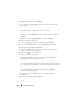Users Guide
410
Uso del módulo iKVM
7
Haga clic en
Sí
para continuar. La sección
Progreso de actualización del
firmware
proporciona información del estado de la actualización del
firmware. Aparecerá un indicador del estado en la página mientras se carga
el archivo de imagen. El tiempo para la transferencia de archivos puede
variar mucho en función de la velocidad de la conexión. Cuando comienza
el proceso interno de actualización, la página se actualiza
automáticamente y aparece el temporizador de actualización del firmware.
Instrucciones adicionales que hay que seguir:
• No utilice el botón
Actualizar
ni visite otra página durante la
trasferencia de archivos.
• Para cancelar el proceso, haga clic en
Cancelar transferencia y
actualización de archivos
: esta opción solo está disponible durante la
transferencia de archivos.
• El estado de la actualización se muestra en el campo
Estado de la
actualización
; este campo se actualiza automáticamente durante el
proceso de transferencia de archivos. Algunos exploradores antiguos no
admiten estas actualizaciones automáticas. Para actualizar de forma
manual el campo
Estado de la actualización
, haga clic en
Actualizar
.
NOTA:
La actualización puede llevar hasta un minuto para el iKVM.
Cuando se completa la actualización, el iKVM se reinicia y el nuevo firmware
se actualiza y aparece en la página Componentes que se pueden actualizar.
Para actualizar el firmware del iKVM mediante RACADM, abra una consola
de texto serie/Telnet/SSH en el CMC, inicie sesión y escriba:
racadm fwupdate -g -u -a <dirección IP del servidor FTP
o FQDN> -d <ruta_de_archivo/nombre_de_archivo> -m kvm
Por ejemplo:
racadm fwupdate -gua 192.168.0.10 -d ikvm.bin -m kvm
Para obtener más información sobre el subcomando fwupdate, consulte la
sección correspondiente en la RACADM Command Line Reference Guide for
iDRAC6 and CMC (Guía de referencia de la línea de comandos RACADM de
iDRAC6 y CMC).